Путешествуя по разным городам и весям, человек волей-неволей сталкивается с неожиданностями, которые могут быть и приятными, и провоцирующими усиленный дискомфорт, сильнейшие огорчения.

Узнайте, как восстановить файлы после вируса-шифровальщика
Такие же эмоции могут поджидать пользователя, увлекающегося «путешествиями» по интернету. Хотя иногда неприятные сюрпризы залетают самостоятельно на электронную почту в виде угрожающих писем, документов, прочесть которые пользователи стремятся как можно скорее, тем самым попадая в расставленные сети мошенников.
В сети можно столкнуться с невероятным количеством вирусов, запрограммированных на выполнение множественных негативных задач на вашем компьютере, поэтому важно научиться различать безопасные ссылки для скачивания файлов, документов и обходить стороной те, которые представляют собой явную опасность для компьютера.
Если вы стали одним из тех несчастных, кому пришлось на практическом опыте испытать негативные последствия вмешательства вируса, вы не станете сомневаться в том, что полезно собрать и впоследствии систематизировать информацию относительно того, как предотвратить заражение компьютера.
Вирусы появились сразу же, как только появилась компьютерная техника. С каждым годом разновидностей вирусов становится всё больше и больше, поэтому пользователю легко уничтожить только тот вирусоноситель, который уже давно известен, и найден стопроцентный метод его уничтожения.
Гораздо сложнее пользователю вести «борьбу» с вирусоносителями, которые только появляются в сети или сопровождаются полномасштабными разрушительными действиями.
В ситуации, когда вирус зашифровал файлы на компьютере, что делать для многих является ключевым вопросом. Если это любительские фото, смириться с потерей которых тоже не хочется, можно искать пути решения проблемы на протяжении продолжительного периода времени. Однако если вирус зашифровал файлы, которые крайне важны для предпринимательской деятельности, желание разобраться, что делать становится невероятно большим, к тому же хочется предпринять действенные шаги достаточно быстро.
К счастью, пострадавшие не остаются один на один со своей проблемой. Давать дельные советы, что делать в таких ситуациях могут опытные пользователи, а также оказывать эффективную помощь может техническая поддержка некоторых антивирусных программ.
Если на вашем компьютере была заблаговременно включена защита системы, то даже в тех случаях, когда у вас уже успел похозяйничать «непрошенный гость-шифровальщик», вам всё равно удастся восстановить документы, владея информацией, что делать в этом случае.
Система поможет вам восстановить документы, используя их теневые копии. Безусловно, троян также направляет свои усилия на ликвидацию таких копий, но осуществить такие манипуляции вирусам не всегда удаётся, поскольку они не владеют административными правами.
Итак, восстановить документ, воспользовавшись его предыдущей копией несложно. Для этого вы кликните правой кнопкой мышки по файлу, который оказался повреждённым. В появившемся меню выберите пункт «Свойства». На экране вашего ПК появится окошко, в котором будут находиться четыре вкладки, вам нужно перейти на последнюю вкладку «Предыдущие версии».
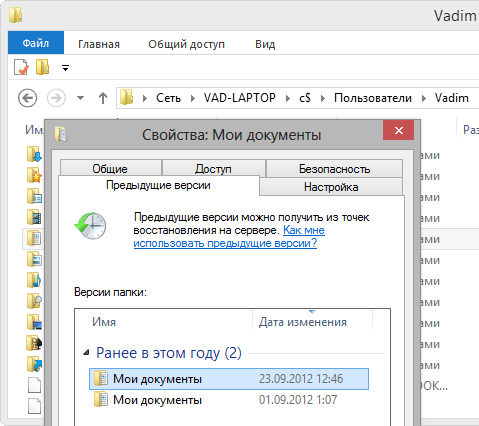
В «Свойствах» файла можно найти его предыдущие версии
В окошке ниже будут перечислены все имеющиеся теневые копии документа, вам остаётся только выбрать максимально подходящий для вас вариант, затем нажать на кнопку «Восстановить».
К сожалению, такая «скорая помощь» не может быть применена на том компьютере, где заблаговременно не была включена защита системы. По этой причине мы рекомендуем вам включить её заранее, чтобы потом не «кусать себе локти», укоряя себя явным непослушанием.
Включить защиту системы на компьютере тоже несложно, это не отнимет у вас много времени. Поэтому прогоните свою лень, упрямство и помогите своему компьютеру стать менее уязвимым для троянчиков.
Кликните по иконке «Компьютер» правой кнопкой мышки, выберите пункт «Свойства». С левой стороны открывшегося окна будет находиться список, в котором найдите строку «Защита системы», кликните по ней.
Теперь вновь откроется окошко, в котором вам предложат выбрать диск. Выделив локальный диск «C», нажмите кнопку «Настроить».
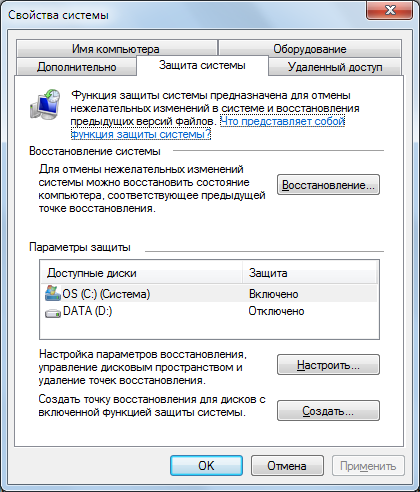
Включите защиту системы своего компьютера
Теперь откроется окошко с предложением параметров восстановления. Вам нужно согласиться с первым вариантом, предполагающим восстановление параметров системы и предыдущих версий документов. В завершение нажмите традиционную кнопку «Ok».
Если вы проделали все эти манипуляции заранее, то даже при условии посещения вашего компьютера троянчиком, шифрования ним файлов, у вас будут отличные прогнозы на восстановление важной информации.
По крайней мере, вы не впадёте в панику, обнаружив, что все файлы на компьютере зашифрованы, что делать в этом случае вы уже будете точно знать.
Многие антивирусные компании не бросают пользователей наедине с проблемой, когда вирусы зашифровывают документы. Лаборатория Касперского и компания «Доктор Веб» разработали специальные утилиты, помогающие устранить такие проблемные ситуации.
Итак, если вы обнаружили ужасные следы посещения шифровальщика, попробуйте воспользоваться утилитой Kaspersky RectorDecryptor.
Запустите утилиту на компьютере, укажите путь к тому файлу, который был зашифрован. Понять, что непосредственно должна делать утилита, несложно. Она способом перебора множественных вариантов пытается подобрать ключ к дешифрованию файла. К сожалению, такая операция может быть весьма продолжительной и не подходить по временным рамкам для многих пользователей.
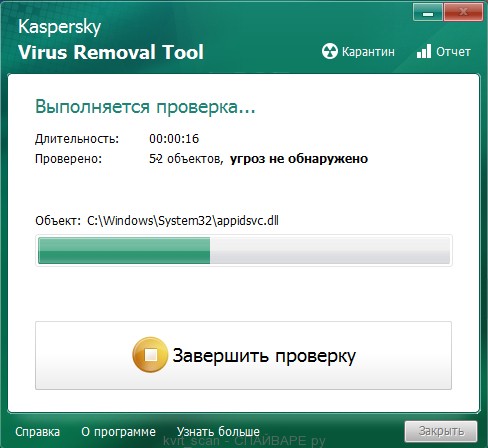
Скачайте и загрузите программу, указав при этом ключ к файлу
В частности, может случиться так, что потребуется около 120 суток для подбора правильного ключа. При этом вы обязаны понимать, что процесс дешифрования прерывать не рекомендуется, поэтому выключать компьютер также нельзя.
Эти утилиты направлены на результаты зловредной деятельности иных троянчиков-шифровальщиков. В частности, утилита Ransomware Decryptor ещё неизвестна многим, поскольку направлена на борьбу с CoinVault, который только в настоящее время начинает атаковать интернет и проникать на компьютеры пользователей.
Разработчики «Доктора Веб» также не бездействуют, поэтому презентуют пользователям свои утилиты, при помощи которых можно также попытаться восстановить зашифрованные документы на компьютере.
Создайте на диске C любую папку, придумайте ей простое название. В эту папку разархивируйте утилиту, скачанную с официального сайта компании.
Теперь можете воспользоваться ею для практического решения проблемы. Для этого запустите командную строку, наберите в ней «cd c:\XXX», где вместо XXX пропишите название папки, в которую вы поместили утилиту.
Далее припишите команду te102decrypt.exe -k h49 -e .HELP@AUSI.COM_XO101 -path c:\myfiles\.
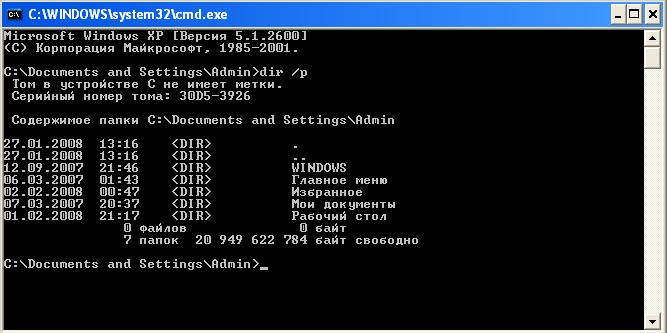
В командной строке наберите «cd c:\XXX», где вместо XXX пропишите название папки
Вместо «myfiles» должно быть прописано название папки, в которой находятся повреждённые документы.
Теперь утилита запустится и начнётся процесс лечения, после успешного завершения вы обнаружите отчёт, в котором будет указано, что удалось восстановить. Кстати, программа не удаляет зашифрованные файлы, а просто рядом с ними сохраняет восстановленный вариант.
К сожалению, даже эта утилита «Доктора Веб» не может вами рассматриваться в качестве волшебной палочки-выручалочки, ей тоже не всё под силу.
Что делать в случае заражения многие уже, быть может, и уяснили, но опытные пользователи рекомендуют получить информацию относительно того, что делать категорически не рекомендуется, чтобы не спровоцировать более серьёзные последствия, когда шансы на восстановление документов будут приравнены к нулю.
Нельзя переустанавливать на компьютере операционную систему. В этом случае вам может быть и удастся ликвидировать вредителя, но вернуть в рабочее состояние документы точно не получится.
Нельзя запускать программы, отвечающие за очистку реестра, удаление временных файлов на компьютере.
Не рекомендуется делать антивирусное сканирование, во время которого заражённые документы могут быть просто удалены. Если вы немножечко сглупили и запустили антивирус, поддавшись панике, то проследите, по крайней мере, чтобы все заражённые файлы не были удалены, а просто помещены в карантин.
Не рекомендуется переименовывать заражённые файлы, менять их расширение, поскольку все такие действия могут минимизировать ваш шанс на успех.
Если вы являетесь продвинутым пользователем, вы можете прервать процесс шифрования на компьютере, пока он не распространился на все файлы и документы. Для этого нужно запустить «Диспетчер задач» и остановить процесс. Неопытный пользователь вряд ли сможет разобраться, какой процесс имеет отношение к вирусу.
Полезно отсоединить компьютер от интернета. Разорвав такую связь, процесс шифрования файлов и документов на компьютере в большинстве случаев также прерывается.
Итак, отлично понимая, что следует делать, когда обнаружен факт посещения трояна-шифровальщика, вы сможете предпринять шаги, обнадёживающие на успех. К тому же, получив информацию, как расшифровать файлы, зашифрованные вирусом, вы сможете попытаться самостоятельно ликвидировать проблему и не допустить её появления вновь.
У меня флешка просить формат что надо делать не хочу формулировать у меня там Дании много